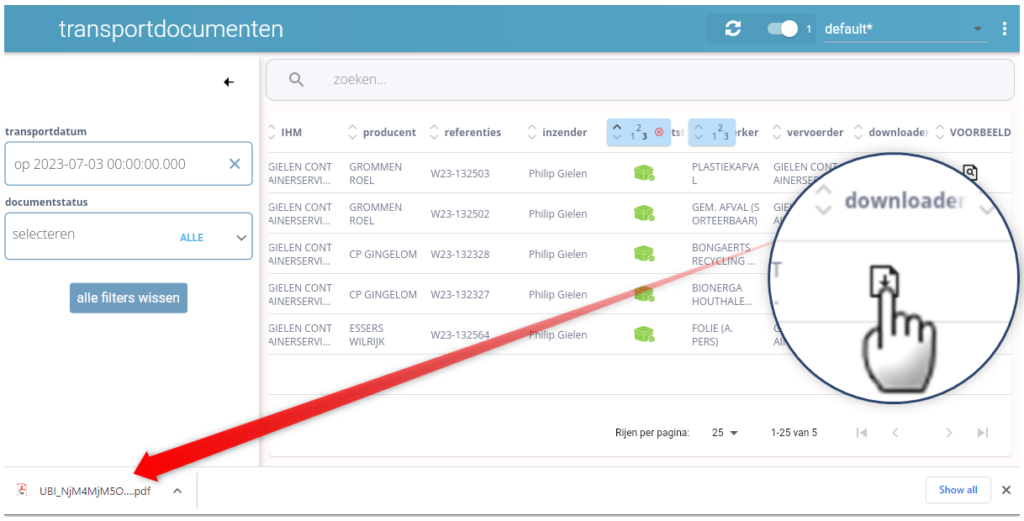Où puis-je trouver cette page ?
Si vous êtes client d’ubiDOCS, vous trouverez un élément de menu ubiDOCS, sous lequel vous pouvez cliquer sur la page « Documents de transport » :
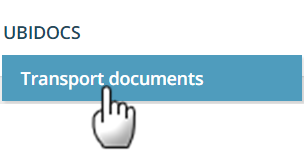
Comment fonctionne cette page ?
Fonctions classiques
Par défaut, cette page contient tous les documents de transport émis, avec un nombre personnalisable d’éléments par page.
Les caractéristiques classiques d’un rapport tabulaire s’appliquent :
-
- pagination,
- rafraîchissement – rafraîchissement automatique
- Panneau de recherche
- barre de recherche
- modèles
Pour plus d’informations, voir la section « Aide générale ».
Une fonction multi-filtre a été ajoutée pour choisir 3 colonnes à filtrer, selon un ordre utile à l’utilisateur.
Cet ordre et l’ordre de filtrage sont conservés en mémoire lors de l’enregistrement d’un modèle.
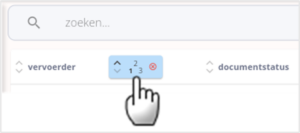
Actions spécifiques à ubiDOCS
1: créer un QR code
2: créer un nouveau document de tranport
3: en fonction de vos droits (et du rôle que vous jouer dans un transport), uns séries d’actions sur le document en question
-
-
- supprimer
- annuler
- émettre
- signer
-
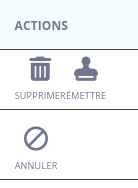
Que peut faire l'utilisateur à partir de cette page ?
1. Filtrer les documents de transport à partir de la fenêtre de recherche
en fonction de
-
- la date du transport
- du « statut » du document
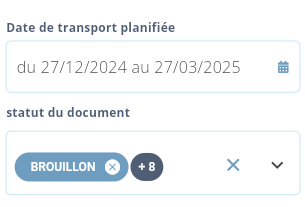
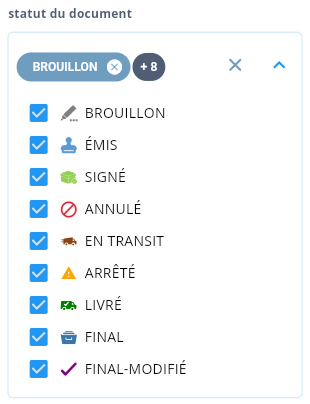
2. visualiser le pdf du document de transport
VUE D’ENSEMBLE
de la ligne correspondante dans le tableau, en cliquant sur l’icône PREVIEW : ouvre la fenêtre de prévisualisation du document
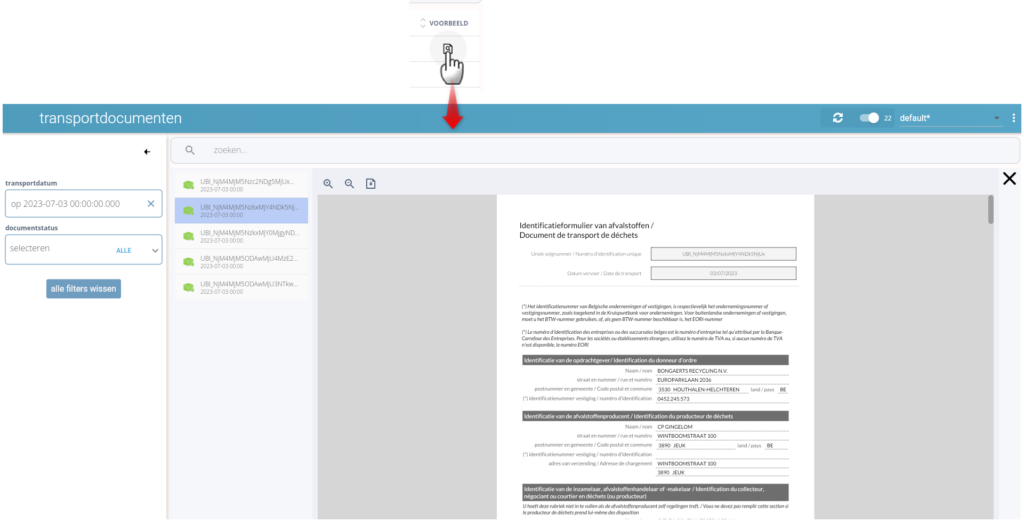
TELECHARGER LE PDF
en téléchargeant le document au format PDF, en cliquant sur l’icône PDF